windows10搜索不到打印机 找不到打印机怎么办Windows10
更新时间:2023-12-25 11:42:23作者:yang
在使用Windows 10操作系统的过程中,有时我们可能会遇到一个令人头疼的问题,那就是无法搜索到打印机或者找不到打印机,这个问题可能会导致我们无法正常打印文件,给工作和生活带来一定的困扰。当我们遇到Windows 10搜索不到打印机或找不到打印机的情况时,应该如何解决呢?本文将为大家介绍一些解决办法,帮助大家轻松解决Windows 10中打印机无法搜索或找不到的问题。
方法如下:
1.点击电脑桌面左下角,开始菜单,设置;
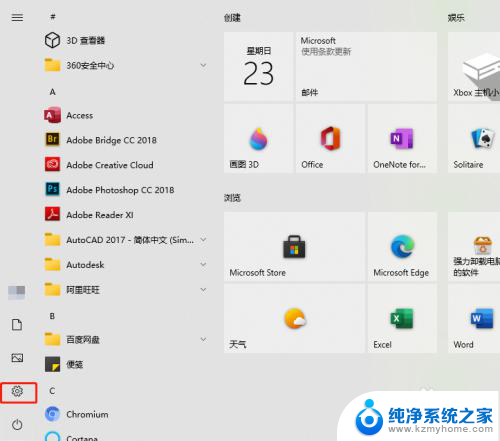
2.找到并点击。设备;
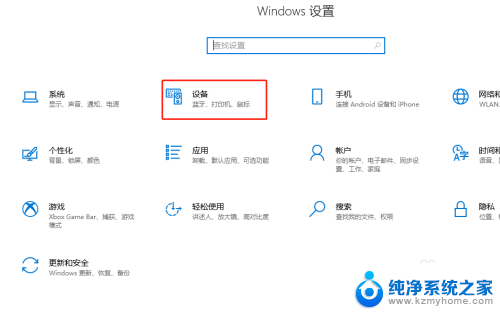
3.左侧点击。打印机和扫描仪;
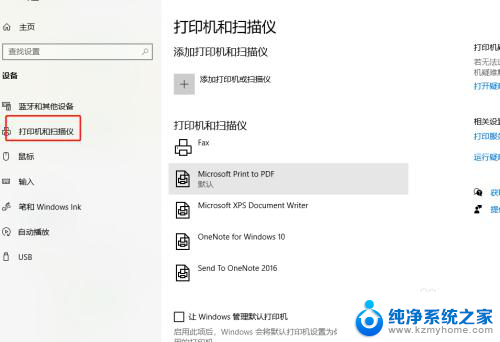
4.中间点击。添加打印机和扫描仪;
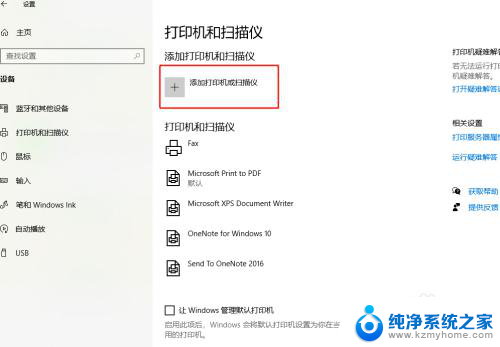
5.等待搜索打印机;
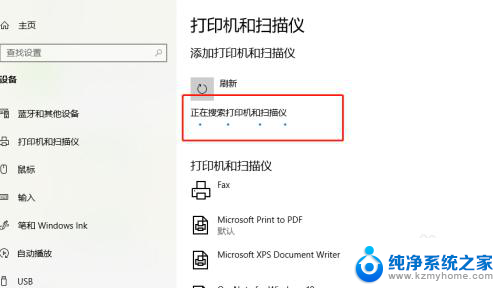
6.没搜索到打印机,点击。我需要的打印机不在列表中;
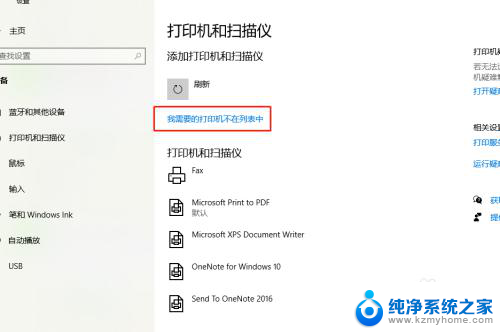
7.√选,通过手动添加,下一步;
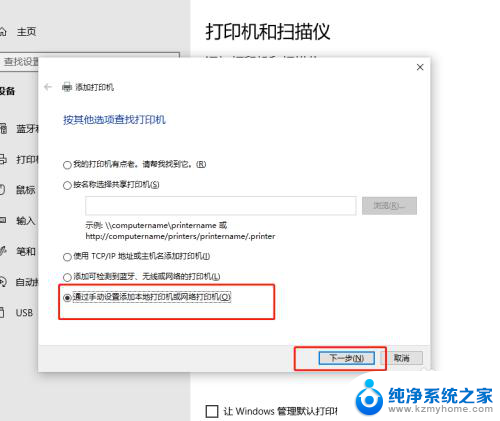
8.让系统默认,下一步;
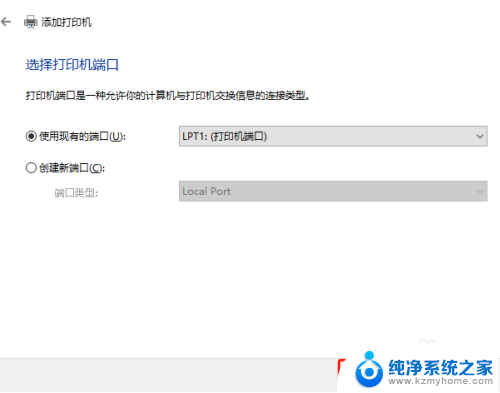
9.这里,找到并选择要添加的打印机。下一步;
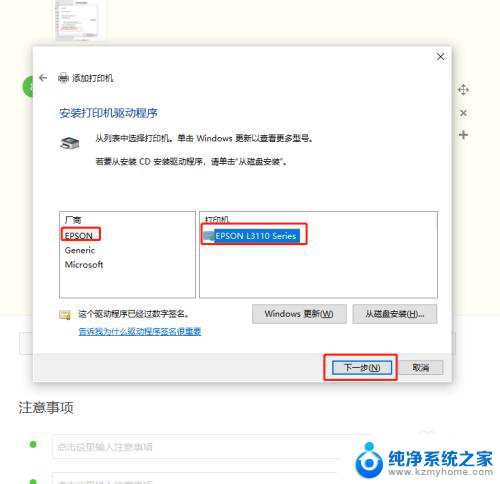
10.接着点,下一步;
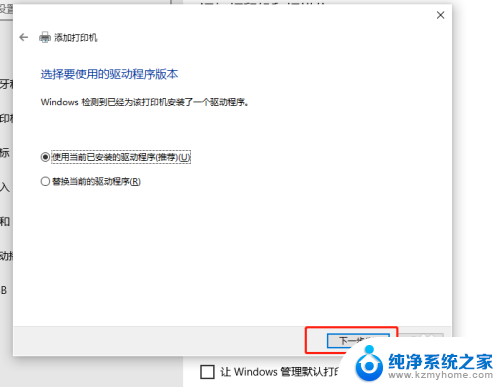
11.再接着点,下一步;
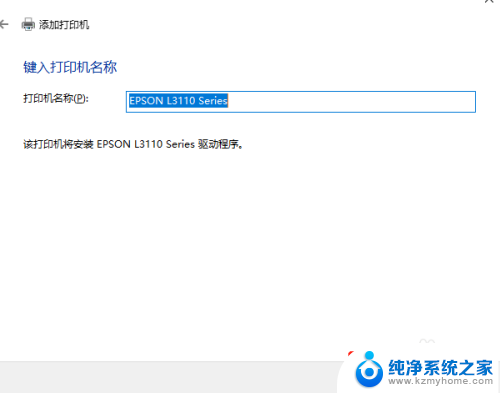
12.根据实际需要,选择共享与不共享,下一步;
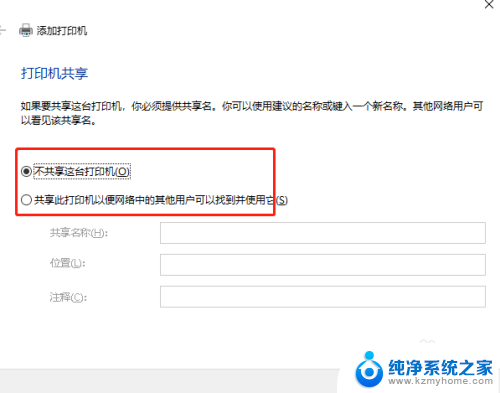
13.最后,完成添加打印机;
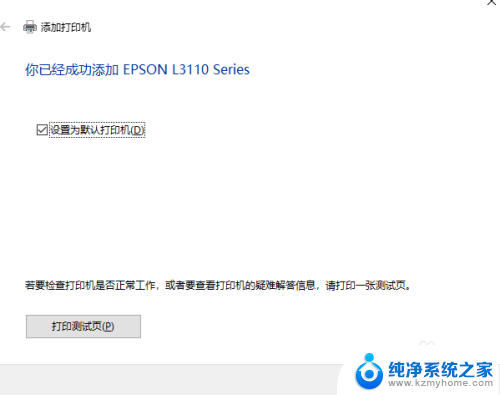
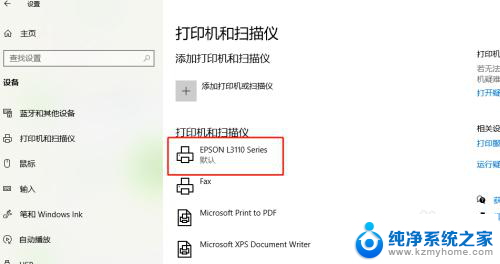
14.以上就是windows10搜索不到打印机的解决方法。

以上是关于Windows 10搜索不到打印机的全部内容,如果您遇到此问题,您可以按照以上方法进行解决,希望这些方法能够帮助到大家。
windows10搜索不到打印机 找不到打印机怎么办Windows10相关教程
- win10为什么找不到打印机 Windows10找不到打印机驱动
- win 10搜不到网络打印机 Win10找不到网络打印机怎么办
- win10找不到佳能打印机 Win10添加打印机无法搜索到解决方法
- win10如何添加无线打印机 Windows10如何搜索并添加无线打印机
- windows10系统电脑如何搜索共享打印机 win10如何添加共享打印机
- win10更新后打印机连接不上 Win10打印机连接不了怎么办
- win10怎么设置打印机首选项 Windows10如何设置打印机首选项
- win10无法连接到打印机0000011b win10连接打印机出现0x0000011b错误怎么办
- windows10怎样连接打印机 win10系统如何设置打印机连接
- win10如何添加网络打印机到电脑 win10怎么连接网络共享打印机
- win10怎么设置浏览器起始页 Win10自带浏览器如何设置起始页网址
- win10开机图标变大了 win10电脑重启图标变大解决技巧
- 电脑重置后windows怎么激活 win10系统重置后激活方法
- 如何把显示桌面放到任务栏 Win7/Win10任务栏添加显示桌面快捷方式步骤
- win10文件夹没有高清晰音频管理器怎么办 Win10缺少高清晰音频管理器怎么办
- windows10设置休眠 win10如何设置休眠时间
win10系统教程推荐
- 1 win10开机图标变大了 win10电脑重启图标变大解决技巧
- 2 电脑重置后windows怎么激活 win10系统重置后激活方法
- 3 怎么开电脑麦克风权限 win10麦克风权限在哪里可以找到
- 4 windows 10开机动画 Windows10开机动画设置方法
- 5 输入法微软拼音怎么调 win10电脑微软拼音输入法怎么调整
- 6 win10没有ppt怎么办 win10右键新建中没有PPT选项怎么添加
- 7 笔记本硬盘损坏是否会导致蓝屏 Win10系统DRIVER POWER STATE FAILURE蓝屏怎么处理
- 8 win10老是提醒激活 Win10系统总提醒需要激活怎么解决
- 9 开机启动软件win10 Win10怎么设置开机自启动指定软件
- 10 win7和win10共享文件夹设置 Win10与win7局域网共享设置详解